Cool edit pro 2.0 简明教程
- 格式:doc
- 大小:223.50 KB
- 文档页数:5
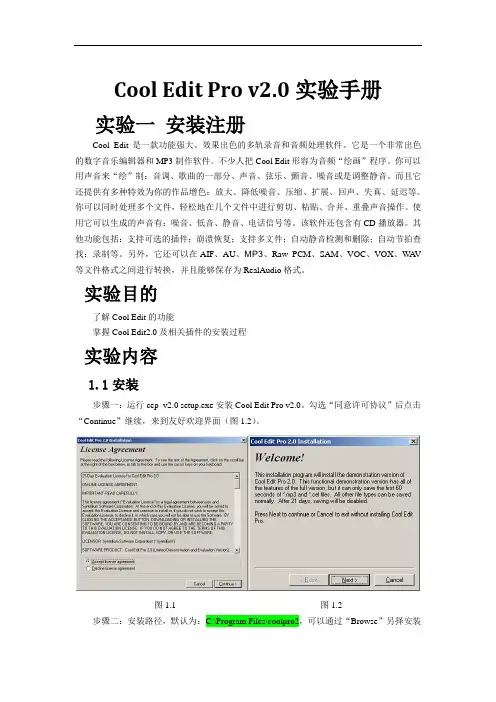
Cool Edit Pro v2.0实验手册实验一安装注册Cool Edit是一款功能强大、效果出色的多轨录音和音频处理软件。
它是一个非常出色的数字音乐编辑器和MP3制作软件。
不少人把Cool Edit形容为音频“绘画”程序。
你可以用声音来“绘”制:音调、歌曲的一部分、声音、弦乐、颤音、噪音或是调整静音。
而且它还提供有多种特效为你的作品增色:放大、降低噪音、压缩、扩展、回声、失真、延迟等。
你可以同时处理多个文件,轻松地在几个文件中进行剪切、粘贴、合并、重叠声音操作。
使用它可以生成的声音有:噪音、低音、静音、电话信号等。
该软件还包含有CD播放器。
其他功能包括:支持可选的插件;崩溃恢复;支持多文件;自动静音检测和删除;自动节拍查找;录制等。
另外,它还可以在AIF、AU、MP3、Raw PCM、SAM、VOC、VOX、WA V 等文件格式之间进行转换,并且能够保存为RealAudio格式。
实验目的了解Cool Edit的功能掌握Cool Edit2.0及相关插件的安装过程实验内容1.1安装步骤一:运行cep_v2.0 setup.exe安装Cool Edit Pro v2.0。
勾选“同意许可协议”后点击“Continue”继续,来到友好欢迎界面(图1.2)。
图1.1 图1.2步骤二:安装路径,默认为:C:\Program Files\coolpro2,可以通过“Browse”另择安装路径。
这个安装路径很重要,在后面的注册、汉化操作中都会涉及到。
图1.3 图1.4步骤三:路径设置完毕,在图1.5中可以看到我设置的路径为:D:\Program Files\coolpro2。
点击“Next”进入下一步操作(图1.6)。
这里是要我们选择将来软件关联的音频格式,默认中已经准备了很多,我们只需点击“Next”即可。
图1.5 图1.6步骤四:准备安装。
当我们看到图1.7所示界面,表示前期工作已经结束,可以安装了。
图1.7 图1.8步骤五:完成安装。
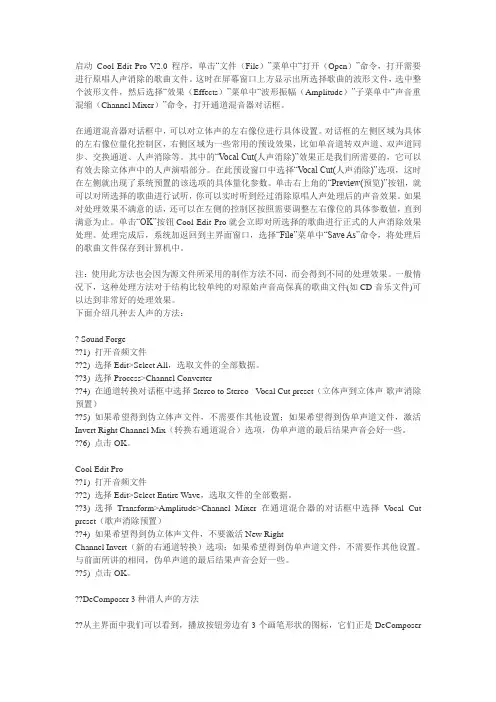
启动Cool Edit Pro V2.0 程序,单击“文件(File)”菜单中“打开(Open)”命令,打开需要进行原唱人声消除的歌曲文件。
这时在屏幕窗口上方显示出所选择歌曲的波形文件,选中整个波形文件,然后选择“效果(Effects)”菜单中“波形振幅(Amplitude)”子菜单中“声音重混缩(Channel Mixer)”命令,打开通道混音器对话框。
在通道混音器对话框中,可以对立体声的左右像位进行具体设置。
对话框的左侧区域为具体的左右像位量化控制区,右侧区域为一些常用的预设效果,比如单音道转双声道、双声道同步、交换通道、人声消除等。
其中的“V ocal Cut(人声消除)”效果正是我们所需要的,它可以有效去除立体声中的人声演唱部分。
在此预设窗口中选择“Vocal Cut(人声消除)”选项,这时在左侧就出现了系统预置的该选项的具体量化参数。
单击右上角的“Preview(预览)”按钮,就可以对所选择的歌曲进行试听,你可以实时听到经过消除原唱人声处理后的声音效果。
如果对处理效果不满意的话,还可以在左侧的控制区按照需要调整左右像位的具体参数值,直到满意为止。
单击“OK”按钮Cool Edit Pro就会立即对所选择的歌曲进行正式的人声消除效果处理。
处理完成后,系统加返回到主界面窗口,选择“File”菜单中“Save As”命令,将处理后的歌曲文件保存到计算机中。
注:使用此方法也会因为源文件所采用的制作方法不同,而会得到不同的处理效果。
一般情况下,这种处理方法对于结构比较单纯的对原始声音高保真的歌曲文件(如CD音乐文件)可以达到非常好的处理效果。
下面介绍几种去人声的方法:? Sound Forge??1) 打开音频文件??2) 选择Edit>Select All,选取文件的全部数据。
??3) 选择Process>Channel Converter??4) 在通道转换对话框中选择Stereo to Stereo - V ocal Cut preset(立体声到立体声-歌声消除预置)??5) 如果希望得到伪立体声文件,不需要作其他设置;如果希望得到伪单声道文件,激活Invert Right Channel Mix(转换右通道混合)选项,伪单声道的最后结果声音会好一些。
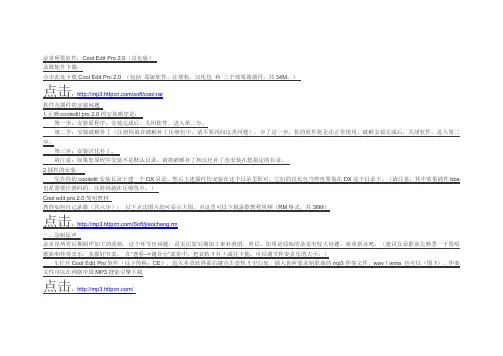
录音所需软件:Cool Edit Pro 2.0(汉化版)录歌软件下载:点击此处下载Cool Edit Pro 2.0 (包括原版软件、注册机、汉化包和三个效果器插件,共34M。
)点击:/soft/cool.rar软件及插件的安装问题1.正确cooledit pro2.0的安装顺序是:第一步:安装原程序。
安装完成后,关闭软件,进入第二步。
第二步:安装破解补丁(注册码就在破解补丁压缩包中,请不要再问这类问题),少了这一步,你的软件将无法正常使用。
破解安装完成后,关闭软件,进入第三步。
第三步:安装汉化补丁。
请注意:如果您原程序安装不是默认目录,请将破解补丁和汉化补丁也安装在您指定的目录。
2.插件的安装:先在你的cooledit安装目录下建一个DX目录,然后上述插件均安装在这个目录里即可。
它们的汉化包当然也要装在DX这个目录下。
(请注意,其中效果插件bbe 也是需要注册码的,注册码就在压缩包中。
)Cool edit pro 2.0简明教材教你如何自己录歌(共六步):以下点击图片均可显示大图。
点这里可以下载录歌教程视频(RM格式,共36M)点击:/Soft/jiaocheng.rm一、录制原声录音是所有后期制作加工的基础,这个环节出问题,是无法靠后期加工来补救的,所以,如果是原始的录音有较大问题,就重新录吧。
(建议在录歌前先熟悉一下原唱歌曲和伴奏音乐,掌握好节奏。
在“查看-->调音台”菜单中,把音轨1往上或往下拖,可以调节伴奏音乐的大小。
)1.打开Cool Edit Pro软件(以下简称:CE),进入多音轨界面右键点击音轨1空白处,插入你所要录制歌曲的mp3伴奏文件,wav / wma 也可以(图1),伴奏文件可以在网络中国MP3搜索引擎下载点击:/2.选择将你的人声录在音轨2,按下“R”按钮。
(图2)3.按下左下方的红色录音键,跟随伴奏音乐开始演唱和录制。
(图3)重新录制(图4)5.双击音轨2进入波形編辑界面(图5)将你录制的原始人声文件保存为mp3格式(图6图7)[注] 需要先说明一下的是:录制时要关闭音箱,通过耳机来听伴奏,跟着伴奏进行演唱和录音。
![[分享]CoolEdit pro2.0 图文教程](https://uimg.taocdn.com/2d8b9294dd88d0d233d46a64.webp)
Cool Edit Pro 图文教程Cool Edit是一款非常出色的数字音乐编辑器和MP3制作软件。
不少人把Cool Edit形容为音频“绘画”程序。
你可以用声音来“绘”制:音调、歌曲的一部分、声音、弦乐、颤音、噪音或是调整静音。
而且它还提供有多种特效为你的作品增色:放大、降低噪音、压缩、扩展、回声、失真、延迟等。
你可以同时处理多个文件,轻松地在几个文件中进行剪切、粘贴、合并、重叠声音操作。
使用它可以生成的声音有:噪音、低音、静音、电话信号等。
该软件还包含有CD播放器。
其他功能包括:支持可选的插件;崩溃恢复;支持多文件;自动静音检测和删除;自动节拍查找;录制等。
另外,它还可以在AIF、AU、MP3、Raw PCM、SAM、VOC、VOX、WAV等文件格式之间进行转换,并且能够保存为RealAudio格式。
下载地址: /soft/2832.html一、编辑界面与菜单命令首先,启动Cool Edit Pro 2.0或者2.1,可以看到如下界面。
如果看到的是上图,就点一下左上角指示位置切换为波形编辑界面,如下图所示。
对于初学者而言,使用波形界面编辑,既能享受到这个软件的强大功能,也不会被众多的功能搞得眼花缭乱。
常用菜单命令介绍:文件菜单:此菜单中包含了常用的新建、打开、关闭、存储、另存为、追加等命令。
追加:是将打开的音频文件接在已打开的文件尾部,这样2个音频文件就拼接成一个大的音频波形文件了,适合于进行多个录音的拼接,注意拼接的文件格式要相同。
临时空间设置:进行音频编辑时,会产生大量的临时文件,让电脑运行速度减慢,我们可以在这里清空它。
编辑菜单:此菜单中包含了一些常用的复制、粘帖、删除、格式、定位、提示、转换等命令。
开启撤销/重做:可以撤销上一步进行的操作。
重复上次操作:重复最后一次操作命令。
设置当前剪贴板:可以选择当前使用的剪贴板。
Cool Edit Pro自己有5个,再加Windows 系统的1个,一共可以选择6个剪贴板,但一次只能选1个。
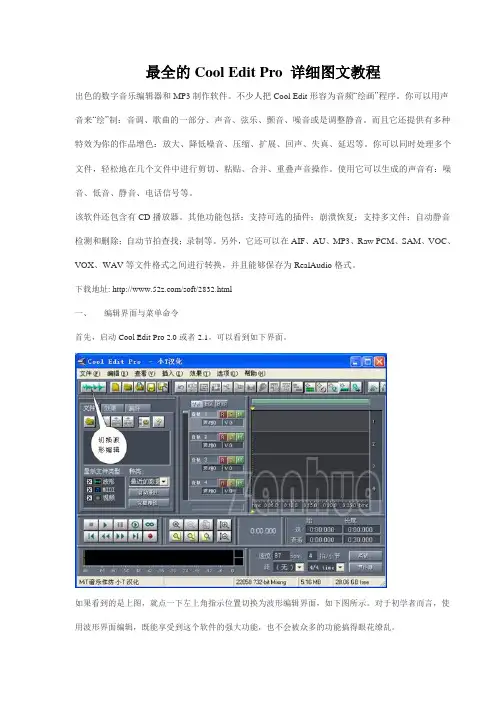
最全的Cool Edit Pro 详细图文教程出色的数字音乐编辑器和MP3制作软件。
不少人把Cool Edit形容为音频“绘画”程序。
你可以用声音来“绘”制:音调、歌曲的一部分、声音、弦乐、颤音、噪音或是调整静音。
而且它还提供有多种特效为你的作品增色:放大、降低噪音、压缩、扩展、回声、失真、延迟等。
你可以同时处理多个文件,轻松地在几个文件中进行剪切、粘贴、合并、重叠声音操作。
使用它可以生成的声音有:噪音、低音、静音、电话信号等。
该软件还包含有CD播放器。
其他功能包括:支持可选的插件;崩溃恢复;支持多文件;自动静音检测和删除;自动节拍查找;录制等。
另外,它还可以在AIF、AU、MP3、Raw PCM、SAM、VOC、VOX、WAV等文件格式之间进行转换,并且能够保存为RealAudio格式。
下载地址: /soft/2832.html一、编辑界面与菜单命令首先,启动Cool Edit Pro 2.0或者2.1,可以看到如下界面。
如果看到的是上图,就点一下左上角指示位置切换为波形编辑界面,如下图所示。
对于初学者而言,使用波形界面编辑,既能享受到这个软件的强大功能,也不会被众多的功能搞得眼花缭乱。
常用菜单命令介绍:文件菜单:此菜单中包含了常用的新建、打开、关闭、存储、另存为、追加等命令。
追加:是将打开的音频文件接在已打开的文件尾部,这样2个音频文件就拼接成一个大的音频波形文件了,适合于进行多个录音的拼接,注意拼接的文件格式要相同。
临时空间设置:进行音频编辑时,会产生大量的临时文件,让电脑运行速度减慢,我们可以在这里清空它。
编辑菜单:此菜单中包含了一些常用的复制、粘帖、删除、格式、定位、提示、转换等命令。
开启撤销/重做:可以撤销上一步进行的操作。
重复上次操作:重复最后一次操作命令。
设置当前剪贴板:可以选择当前使用的剪贴板。
Cool Edit Pro自己有5个,再加Windows系统的1个,一共可以选择6个剪贴板,但一次只能选1个。

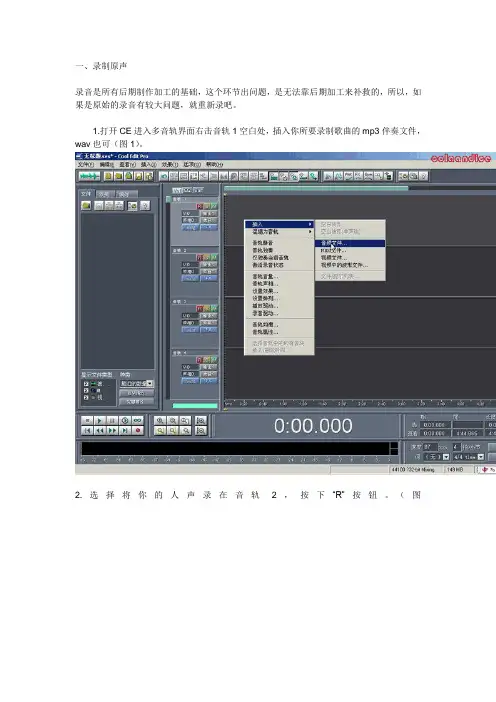
一、录制原声录音是所有后期制作加工的基础,这个环节出问题,是无法靠后期加工来补救的,所以,如果是原始的录音有较大问题,就重新录吧。
1.打开CE进入多音轨界面右击音轨1空白处,插入你所要录制歌曲的mp3伴奏文件,wav也可(图1)。
2.选择将你的人声录在音轨2,按下“R”按钮。
(图3.按下左下方的红色录音键,跟随伴奏音乐开始演唱和录制。
(图4.录音完毕后,可点左下方播音键进行试听,看有无严重的出错,是否要重新录制(图4)5.双击音轨2进入波形編辑界面(图5)6.将你录制的原始人声文件保存为mp3pro格式(图6-图7),以前的介绍中是让大家存为wav格式,其实mp3也是绝对可以的,并且可以节省大量空间。
[注]需要先说明一下的是:录制时要关闭音箱,通过耳机来听伴奏,跟着伴奏进行演唱和录音,录制前,一定要调节好你的总音量及麦克音量,这点至关重要!麦克的音量最好不要超过总音量大小,略小一些为佳,因为如果麦克音量过大,会导致录出的波形成了方波,这种波形的声音是失真的,这样的波形也是无用的,无论你水平多么高超,也不可能处理出令人满意的结果的。
另:如果你的麦克总是录入从耳机中传出的伴奏音乐的声音,建议你用普通的大话筒,只要加一个大转小的接头即可直接在电脑上使用,你会发现录出的效果要干净的多。
二、降噪处理降噪是至关重要的一步,做的好有利于下面进一步美化你的声音,做不好就会导致声音失真,彻底破坏原声。
单单这一步就足以独辟篇幅来专门讲解,大家清楚这一点就行了。
1.点击左下方的波形水平放大按钮(带+号的两个分别为水平放大和垂直放大)放大波形,以找出一段适合用来作噪声采样波形(图8)。
2.点鼠标左键拖动,直至高亮区完全覆盖你所选的那一段波形(图9)。
3.右单击高亮区选“复制为新的”,将此段波形抽离出来(图10)。
4.打开“效果--噪声消除--降噪器”准备进行噪声采样(图10)。
5.进行噪声采样。
降噪器中的参数按默认数值即可,随便更动,有可能会导致降噪后的人声产生较大失真(图11)6.保存采样结果(图12)7.关闭降噪器及这段波形(不需保存)。
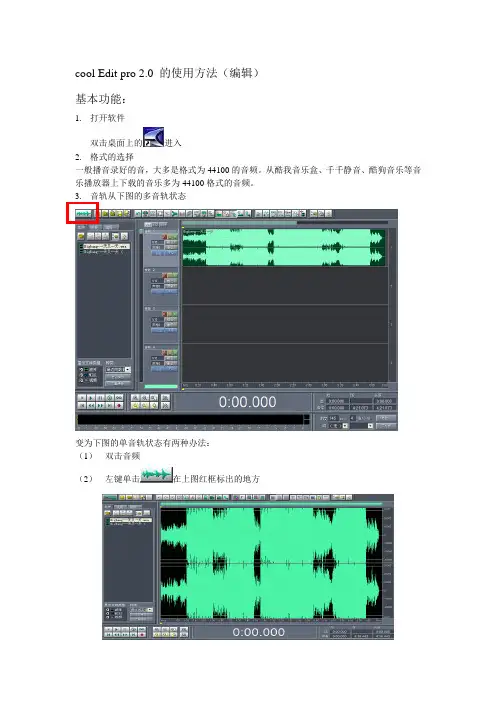
cool Edit pro 2.0 的使用方法(编辑)基本功能:1.打开软件双击桌面上的进入2.格式的选择一般播音录好的音,大多是格式为44100的音频。
从酷我音乐盒、千千静音、酷狗音乐等音乐播放器上下载的音乐多为44100格式的音频。
3.音轨从下图的多音轨状态变为下图的单音轨状态有两种办法:(1)双击音频(2)左键单击在上图红框标出的地方4.功能键——录音停止播放暂停播放至结束转到开始向前向后转到结束——录音5. 音乐的加载从文件夹直接拖拽到软件中6. 音块的剪切选中不需要的区域,按delete删除7. 音块的移动左键点住音块就可以随意移动8. 音块删除右键最下方移除音块9. 音乐的保存多音轨状态下文件中的混缩另存为录音:按下则这一音轨为录音音轨录音开始按下,再按一次录音结束再次按下,则音轨由红色变为绿色,对音块都要在绿色的状态下音块的降噪先选中一段杂音,在左侧的功能中选中噪音消除中的降噪器,点噪音采样,然后保存采样,关闭,然后选中全部音块,在降噪,点加载采样,然后确定,一般降噪100%易失真,所以可以在红框标出的地方调节降噪的大小,根据个人的习惯调节。
选取全部音块,双击即可。
音块的剪断——单击,音块即可剪断音量的调节波形振幅—渐变输入正数是音量增加,输入负数是音量减少,音量的增减是叠加的。
音量的大小需要自己磨合。
淡入淡出波形振幅—渐变选择fead in是淡入,选择fead out是淡出。
先选中需要淡入淡出的音块,然后选fead in和fead outfead in 第一个数字是0,第二个是中间音量减少的音块减少的音量大小fead out 与fead in 相反最后的效果这是为播音的录音加垫乐的办法,这样以后混缩另存为保存就好了。
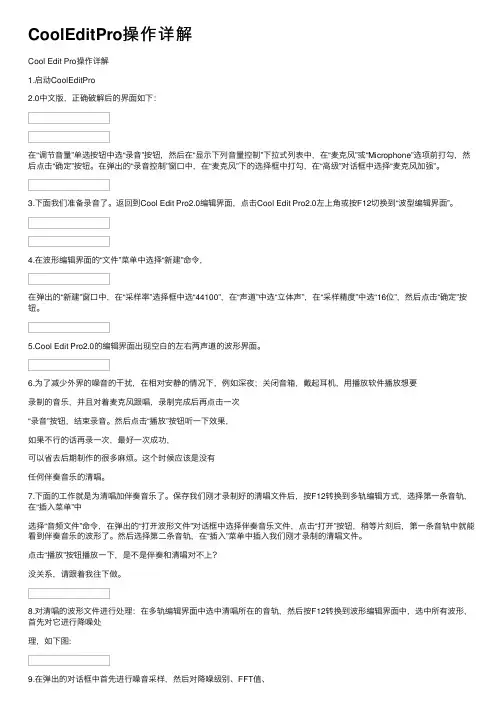
CoolEditPro操作详解Cool Edit Pro操作详解1.启动CoolEditPro2.0中⽂版,正确破解后的界⾯如下:在“调节⾳量”单选按钮中选“录⾳”按钮,然后在“显⽰下列⾳量控制”下拉式列表中,在“麦克风”或“Microphone”选项前打勾,然后点击“确定”按钮。
在弹出的“录⾳控制”窗⼝中,在“麦克风”下的选择框中打勾,在“⾼级”对话框中选择“麦克风加强”。
3.下⾯我们准备录⾳了。
返回到Cool Edit Pro2.0编辑界⾯,点击Cool Edit Pro2.0左上⾓或按F12切换到“波型编辑界⾯”。
4.在波形编辑界⾯的“⽂件”菜单中选择“新建”命令,在弹出的“新建”窗⼝中,在“采样率”选择框中选“44100”,在“声道”中选“⽴体声”,在“采样精度”中选“16位”,然后点击“确定”按钮。
5.Cool Edit Pro2.0的编辑界⾯出现空⽩的左右两声道的波形界⾯。
6.为了减少外界的噪⾳的⼲扰,在相对安静的情况下,例如深夜;关闭⾳箱,戴起⽿机,⽤播放软件播放想要录制的⾳乐,并且对着麦克风跟唱,录制完成后再点击⼀次“录⾳”按钮,结束录⾳。
然后点击“播放”按钮听⼀下效果,如果不⾏的话再录⼀次,最好⼀次成功,可以省去后期制作的很多⿇烦。
这个时候应该是没有任何伴奏⾳乐的清唱。
7.下⾯的⼯作就是为清唱加伴奏⾳乐了。
保存我们刚才录制好的清唱⽂件后,按F12转换到多轨编辑⽅式,选择第⼀条⾳轨,在“插⼊菜单”中选择“⾳频⽂件”命令,在弹出的“打开波形⽂件”对话框中选择伴奏⾳乐⽂件,点击“打开”按钮,稍等⽚刻后,第⼀条⾳轨中就能看到伴奏⾳乐的波形了。
然后选择第⼆条⾳轨,在“插⼊”菜单中插⼊我们刚才录制的清唱⽂件。
点击“播放”按钮播放⼀下,是不是伴奏和清唱对不上?没关系,请跟着我往下做。
8.对清唱的波形⽂件进⾏处理:在多轨编辑界⾯中选中清唱所在的⾳轨,然后按F12转换到波形编辑界⾯中,选中所有波形,⾸先对它进⾏降噪处理,如下图:9.在弹出的对话框中⾸先进⾏噪⾳采样,然后对降噪级别、FFT值、噪⾳衰减等进⾏设置后点击预览按钮,如果觉得不满意,可以再更改它们的值,直到满意为⽌。
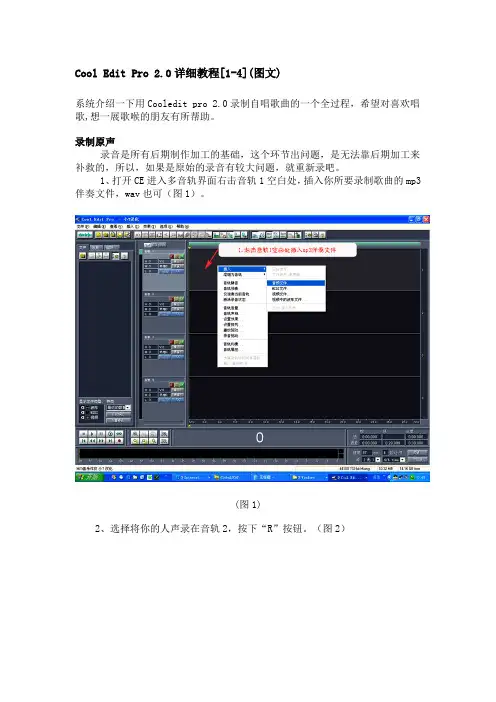
Cool Edit Pro 2.0详细教程[1-4](图文)系统介绍一下用Cooledit pro 2.0录制自唱歌曲的一个全过程,希望对喜欢唱歌,想一展歌喉的朋友有所帮助。
录制原声录音是所有后期制作加工的基础,这个环节出问题,是无法靠后期加工来补救的,所以,如果是原始的录音有较大问题,就重新录吧。
1、打开CE进入多音轨界面右击音轨1空白处,插入你所要录制歌曲的mp3伴奏文件,wav也可(图1)。
(图1)2、选择将你的人声录在音轨2,按下“R”按钮。
(图2)3、按下左下方的红色录音键,跟随伴奏音乐开始演唱和录制。
(图3)(图3)4、录音完毕后,可点左下方播音键进行试听,看有无严重的出错,是否要重新录制(图4)(图4)5、双击音轨2进入波形編辑界面(图5),将你录制的原始人声文件保存为mp3pro格式(图6 图7),以前的介绍中是让大家存为wav格式,其实mp3也是绝对可以的,并且可以节省大量空间。
(图5)(图6)(图7)(注)需要先说明一下的是:录制时要关闭音箱,通过耳机来听伴奏,跟着伴奏进行演唱和录音,录制前,一定要调节好你的总音量及麦克音量,这点至关重要!麦克的音量最好不要超过总音量大小,略小一些为佳,因为如果麦克音量过大,会导致录出的波形成了方波,这种波形的声音是失真的,这样的波形也是无用的,无论你水平多么高超,也不可能处理出令人满意的结果的。
另:如果你的麦克总是录入从耳机中传出的伴奏音乐的声音,建议你用普通的大话筒,只要加一个大转小的接头即可直接在电脑上使用,你会发现录出的效果要干净的多。
降噪处理降噪是至关重要的一步,做的好有利于下面进一步美化你的声音,做不好就会导致声音失真,彻底破坏原声。
单单这一步就足以独辟篇幅来专门讲解,大家清楚这一点就行了。
1.点击左下方的波形水平放大按钮(带+号的两个分别为水平放大和垂直放大)放大波形,以找出一段适合用来作噪声采样波形(图8)。
2.点鼠标左键拖动,直至高亮区完全覆盖你所选的那一段波形(图9)。
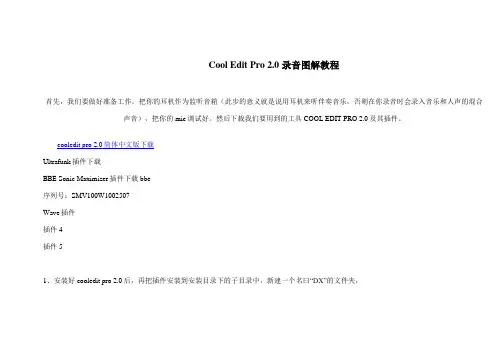
Cool Edit Pro 2.0 录音图解教程首先,我们要做好准备工作。
把你的耳机作为监听音箱(此步的意义就是说用耳机来听伴奏音乐,否则在你录音时会录入音乐和人声的混合声音),把你的mic调试好。
然后下载我们要用到的工具COOL EDIT PRO 2.0及其插件。
cooledit pro 2.0简体中文版下载Ultrafunk插件下载BBE Sonic Maximizer插件下载bbe序列号:SMV100W1002507Wave插件插件4插件51、安装好cooledit pro 2.0后,再把插件安装到安装目录下的子目录中,新建一个名曰“DX”的文件夹,把所有的插件都安装释放到这里。
2、打开cooledit pro 2.0后,会自动建立一个新的工程。
界面如下:大家看到,我标注的红色1是多轨与单轨切换的按钮。
红色标注2是表示你在录音时要点亮“R”“S”“M”中的“R”,这表示此轨是在录音范围之中。
点击录音键(红色标注3)就可以开始录下你的声音了。
在录音之前还需调整你的“声音与音频属性”,如图:需要把录音项打勾,在MIC一栏中选中,其它的不要选择,因为我们要录的只是自己要歌唱的声音。
3、在第三轨处点亮R,点击录音键,不要出声,先录下一段空白的噪音文件,不需要很长,录制完后双击进入单轨模式,选择效果-噪音消除-降噪器,选择噪音采样,点击“关闭”。
回到多轨模式下删除此轨。
4、右键单击第一轨,插入一个音频文件,注意,这个音频文件就是你的音乐伴奏文件,可以是mp3,也可以是wav等其它音乐文件的格式。
5、在第二轨处,把R点亮,点击下面的红色录音键就可以开始跟唱了。
不要忘了准备歌词和熟悉歌曲的旋律,要不然录出来的东西可是……嘿嘿6、录制完成之后,你可以听听你录下的声音是不是干巴巴的?很难听吧?呵呵,都这样,没有加任何效果嘛。
好,现在我们来给你的声音进行一下润色吧。
右键点击你录制声音所在的轨道,点击波形编辑进入单轨模式。
一、编辑界面与菜单命令首先,启动Cool Edit Pro 2.0或者2.1,可以看到如下界面。
如果看到的是上图,就点一下左上角指示位置切换为波形编辑界面,如下图所示。
对于初学者而言,使用波形界面编辑,既能享受到这个软件的强大功能,也不会被众多的功能搞得眼花缭乱。
常用菜单命令介绍:文件菜单:此菜单中包含了常用的新建、打开、关闭、存储、另存为、追加等命令。
追加:是将打开的音频文件接在已打开的文件尾部,这样2个音频文件就拼接成一个大的音频波形文件了,适合于进行多个录音的拼接,注意拼接的文件格式要相同。
临时空间设置:进行音频编辑时,会产生大量的临时文件,让电脑运行速度减慢,我们可以在这里清空它。
编辑菜单:此菜单中包含了一些常用的复制、粘帖、删除、格式、定位、提示、转换等命令。
开启撤销/重做:可以撤销上一步进行的操作。
重复上次操作:重复最后一次操作命令。
设置当前剪贴板:可以选择当前使用的剪贴板。
Cool Edit Pro自己有5个,再加Windows系统的1个,一共可以选择6个剪贴板,但一次只能选1个。
复制、裁剪和粘帖的功能相信大家都知道。
粘贴为新的:可以将剪贴板中的文件粘帖为新文件。
混合粘贴:将剪贴板中的波形内容与当前波形文件混合。
如下图:在对话框中可以选择混音的方式,比如插入、混合、替换、调制等方式,还可以选择将要被混频的波形数据是来自剪贴板还是已建立的波形文件、以及设置淡入淡出方式的混合粘贴,甚至只混合到某一声道。
复制为新的:将当前文件或当前文件被选中的部分复制成为一个新波形文件,并在原文件名后加上“(2)”表示区别。
插入多轨工程:将当前波形文件或当前文件被选中的部分在多轨窗口中插入为一个新轨。
选择全部波形:选择整个波形。
此操作也可以双击鼠标左键来完成。
删除选取区域:删除当前文件被选中的部分。
删除静音:选择相应的参数,删除接近无声的信号。
此命令适合于快速删除网络录音文件中由于网络信号不稳定出现的录音断点,操作很方便。
Cool Edit Pro 2.0 翻唱歌曲录音图解教程Cool Edit Pro 2.0 录音图解教程首先,我们要做好准备工作。
把你的耳机作为监听音箱(此步的意义就是说用耳机来听伴奏音乐,否则在你录音时会录入音乐和人声的混合声音),把你的mic调试好。
然后下载我们要用到的工具COOL EDIT PRO 2.0及其插件。
1、安装好cooledit pro 2.0后,再把插件安装到安装目录下的子目录中,新建一个名曰“DX”的文件夹,把所有的插件都安装释放到这里。
2、打开cooledit pro 2.0后,会自动建立一个新的工程。
界面如下:大家看到,我标注的红色1是多轨与单轨切换的按钮。
红色标注2是表示你在录音时要点亮“R”“S”“M”中的“R”,这表示此轨是在录音范围之中。
点击录音键(红色标注3)就可以开始录下你的声音了。
在录音之前还需调整你的“声音与音频属性”,双击任务栏小喇叭——选项——属性,如图:需要把录音项打勾,在MIC一栏中选中,其它的不要选择,因为我们要录的只是自己要歌唱的声音。
3、在第三轨处点亮R,点击录音键,不要出声,先录下一段空白的噪音文件,不需要很长,录制完后双击进入单轨模式,选择效果-噪音消除-降噪器,选择噪音采样,点击“关闭”。
回到多轨模式下删除此轨。
4、右键单击第一轨,插入一个音频文件,注意,这个音频文件就是你的音乐伴奏文件,可以是mp3,也可以是wav等其它音乐文件的格式。
5、在第二轨处,把R点亮,点击下面的红色录音键就可以开始跟唱了。
不要忘了准备歌词和熟悉歌曲的旋律,要不然录出来的东西可是……嘿嘿6、录制完成之后,你可以听听你录下的声音是不是干巴巴的?很难听吧?呵呵,都这样,没有加任何效果嘛。
好,现在我们来给你的声音进行一下润色吧。
右键点击你录制声音所在的轨道,点击波形编辑进入单轨模式。
如图7、我们录制的声音首先要进行降噪,虽然录制环境要保持绝对的安静,但还是会有很多杂音的。
⾳频处理软件CoolEditpro安装、注册与设置的图⽂步骤 ⼀些⽹友最近打算学习⼀些录⾳的技巧,所以向⼩编询问好⽤的录⾳软件。
⼩编给⼤家推荐⼀款专业级别的⾳频处理软件——CoolEdit pro 2.0,接下来⼩编就为⼤家整理⼀篇CoolEdit pro 2.0安装与设置的图⽂步骤,希望⼤家会喜欢!⾳乐编辑器 cool edit pro 2.1 简体中⽂版类型:⾳频处理⼤⼩:39MB语⾔:简体中⽂时间:2013-03-01查看详情 ⾸先,下载录⾳软件CoolEdit pro 2.0 的安装包,其中,应该包括以下⼏个东西,如下图: 安装和设置CoolEdit pro 2.0的图⽂步骤 每个东东的⽤途都已经写在图上了,⼤家可以⾃⼰看⼀下。
下⾯我们就开始安装 CoolEdit pro 2.0 了。
⾸先,运⾏主安装程序cooledit2setup.exe,然后我们就可以看到Cool的安装界⾯,下⾯我们⼀步⼀步进⾏安装。
下图是cool的版权信息,我们直接选择同意(Accept license agreement),然后下⼀步(continue); 安装和设置CoolEdit pro 2.0的图⽂步骤 然后是cool的欢迎信息,我们同样直接下⼀步(Next) 安装和设置CoolEdit pro 2.0的图⽂步骤 接下来是选择cool的安装路径,如果你想更改cool的安装路径,可以点击Browse,指定你想安装到的路径。
这⾥我们直接点击下⼀步(Next); 安装和设置CoolEdit pro 2.0的图⽂步骤 然后就到了cool的⽂件类型链接设置了,也就是只要打勾的⽂件,系统都会默认⽤cool打开,因为其它格式都不常见,所以这⾥我们只把.wav的勾去掉(wav⽂件我们通常都⽤播放器打开); 安装和设置CoolEdit pro 2.0的图⽂步骤 现在我们安装前的设置就完成了,点Next,开始安装,复制程序⽂件; 安装和设置CoolEdit pro 2.0的图⽂步骤 ⽂件复制完以后,cool就安装完了,我们点击Exit完成安装; 安装和设置CoolEdit pro 2.0的图⽂步骤 这个时候cool会开始第⼀次的运⾏; 程序会⾃动搜索你的电脑上以temp为名的⽬录,并且提⽰你设置你的cool临时⽂件⽬录(图9),我们这⾥全部选NO,以后再设置; 安装和设置CoolEdit pro 2.0的图⽂步骤 然后是提⽰注册的对话框,因为我们等⼀下会注册,所以这⾥选择Buy Now,先进⼊程序; 安 安装和设置CoolEdit pro 2.0的图⽂步骤 进⼊程序以后,会有⼀个在线注册的提⽰框,直接点取消; 安装和设置CoolEdit pro 2.0的图⽂步骤 到这⾥,cool的第⼀次启动就完成了,然后我们把cool关掉; 接下来我们开始给cool注册,运⾏注册机cep2reg.exe; 同样的,选择Accept,进⼊下⼀步; 继续点下⼀步(continue); 然后会提⽰我们输⼊注册码,我们将cooledit2key.txt⾥⾯的注册名和注册码填⼊; ⽹上流传得⽐较⼴的注册码有两个。
音频制作Cool Edit Pro 2.1
Cool Edit Pro 2.1[汉化+基础教程+汉化包+三个效果插件]
下载地址
由于本下载是汉化+基础教程,对初学者和需要简单的音乐剪辑很快就可以掌握。
以下介绍部分常用的功能
一、安装
1.运行1cep_v
2.0 setup.exe安装Cool Edit Pro v2.0!
一般都会安装到默认的路径,也可设置路径。
完成后会自动打开cool pro2.1,先关闭,完成整个安装过程!
2.运行破解注册程序 2cep2reg.exe程序注册,输入注册码(下面有3个注册码,第一个是首选,如果不行,再尝试后面两个): Name: mydaj
Code: 200-00-NKLYUBNZ
后备注册码
Name: Peter Quistgard
Code: 200-00-37YQOQ7L
Name: marco hardmeier
Code: 200-00-z3738ej5
3.运行3cep_v2.1 setup.exe程序安装Cool Edit Pro v2.1!
4.运行汉化程序 4Cool2chinese 汉化包安装到上面安装程序的路径下
二、基本介绍
1.单音轨,多音轨编辑模式切换。
最全的Cool Edit Pro 详细图文教程出色的数字音乐编辑器和MP3制作软件。
不少人把Cool Edit形容为音频“绘画”程序。
你可以用声音来“绘”制:音调、歌曲的一部分、声音、弦乐、颤音、噪音或是调整静音。
而且它还提供有多种特效为你的作品增色:放大、降低噪音、压缩、扩展、回声、失真、延迟等。
你可以同时处理多个文件,轻松地在几个文件中进行剪切、粘贴、合并、重叠声音操作。
使用它可以生成的声音有:噪音、低音、静音、电话信号等。
该软件还包含有CD播放器。
其他功能包括:支持可选的插件;崩溃恢复;支持多文件;自动静音检测和删除;自动节拍查找;录制等。
另外,它还可以在AIF、AU、MP3、Raw PCM、SAM、VOC、VOX、WAV等文件格式之间进行转换,并且能够保存为RealAudio格式。
下载地址: /soft/2832.html一、编辑界面与菜单命令首先,启动Cool Edit Pro 2.0或者2.1,可以看到如下界面。
如果看到的是上图,就点一下左上角指示位置切换为波形编辑界面,如下图所示。
对于初学者而言,使用波形界面编辑,既能享受到这个软件的强大功能,也不会被众多的功能搞得眼花缭乱。
常用菜单命令介绍:文件菜单:此菜单中包含了常用的新建、打开、关闭、存储、另存为、追加等命令。
追加:是将打开的音频文件接在已打开的文件尾部,这样2个音频文件就拼接成一个大的音频波形文件了,适合于进行多个录音的拼接,注意拼接的文件格式要相同。
临时空间设置:进行音频编辑时,会产生大量的临时文件,让电脑运行速度减慢,我们可以在这里清空它。
编辑菜单:此菜单中包含了一些常用的复制、粘帖、删除、格式、定位、提示、转换等命令。
开启撤销/重做:可以撤销上一步进行的操作。
重复上次操作:重复最后一次操作命令。
设置当前剪贴板:可以选择当前使用的剪贴板。
Cool Edit Pro自己有5个,再加Windows系统的1个,一共可以选择6个剪贴板,但一次只能选1个。
Cool Edit Pro 2.0详细教程[1-4](图文)系统介绍一下用Cooledit pro 2.0录制自唱歌曲的一个全过程,希望对喜欢唱歌,想一展歌喉的朋友有所帮助。
录制原声录音是所有后期制作加工的基础,这个环节出问题,是无法靠后期加工来补救的,所以,如果是原始的录音有较大问题,就重新录吧。
1、打开CE进入多音轨界面右击音轨1空白处,插入你所要录制歌曲的mp3伴奏文件,wav也可(图1)。
(图1)2、选择将你的人声录在音轨2,按下“R”按钮。
(图2)3、按下左下方的红色录音键,跟随伴奏音乐开始演唱和录制。
(图3)4、录音完毕后,可点左下方播音键进行试听,看有无严重的出错,是否要重新录制(图4)(图4)5、双击音轨2进入波形編辑界面(图5),将你录制的原始人声文件保存为mp3pro格式(图6 图7),以前的介绍中是让大家存为wav格式,其实mp3也是绝对可以的,并且可以节省大量空间。
(图5)(图6)(图7)(注)需要先说明一下的是:录制时要关闭音箱,通过耳机来听伴奏,跟着伴奏进行演唱和录音,录制前,一定要调节好你的总音量及麦克音量,这点至关重要!麦克的音量最好不要超过总音量大小,略小一些为佳,因为如果麦克音量过大,会导致录出的波形成了方波,这种波形的声音是失真的,这样的波形也是无用的,无论你水平多么高超,也不可能处理出令人满意的结果的。
另:如果你的麦克总是录入从耳机中传出的伴奏音乐的声音,建议你用普通的大话筒,只要加一个大转小的接头即可直接在电脑上使用,你会发现录出的效果要干净的多。
降噪处理降噪是至关重要的一步,做的好有利于下面进一步美化你的声音,做不好就会导致声音失真,彻底破坏原声。
单单这一步就足以独辟篇幅来专门讲解,大家清楚这一点就行了。
1.点击左下方的波形水平放大按钮(带+号的两个分别为水平放大和垂直放大)放大波形,以找出一段适合用来作噪声采样波形(图8)。
2.点鼠标左键拖动,直至高亮区完全覆盖你所选的那一段波形(图9)。
Cool edit pro 2.0简明教程
/school · 2004-11-09 18:38:39 · 来源: 网易社区
·本文关键字:工具软件/COOLEDIT/ 录音
一、录制原声
录音是所有后期制作加工的基础,这个环节出问题,是无法靠后期加工来补救的,所以,如果是原始的录音有较大问题,就重新录吧。
1.打开CE进入多音轨界面右击音轨1空白处,插入你所要录制歌曲的mp3伴奏文件,wav也可(图1)。
border=0 onclick="javascript:window.open(this.src);" style="CURSOR: pointer" onmousewheel="return bbimg(this)"
onload="javascript:if(this.width>screen.width-500)this.style.width=screen.width -500;">
2.选择将你的人声录在音轨2,按下“R”按钮。
(图2)
border=0 onclick="javascript:window.open(this.src);" style="CURSOR: pointer"
onmousewheel="return bbimg(this)"
onload="javascript:if(this.width>screen.width-500)this.style.width=screen.width
-500;"
>
3.按下左下方的红色录音键,跟随伴奏音乐开始演唱和录制。
(图3)
4.录音完毕后,可点左下方播音键进行试听,看有无严重的出错,是否要重新录制(图4)
5.双击音轨2进入波形編辑界面(图5)
将你录制的原始人声文件保存为mp3pro格式(图6 图7)
以前的介绍中是让大家存为wav格式,其实mp3也是绝对可以的,并且可以节省大量空间。
[注]需要先说明一下的是:录制时要关闭音箱,通过耳机来听伴奏,跟着伴奏进行演唱和录音,录制前,一定要调节好你的总音量及麦克音量,这点至关重要!麦克的音量最好不要超过总音量大小,略小一些为佳,因为如果麦克音量过大,会导致录出的波形成了方波,这种波形的声音是失真的,这样的波形也是无用的,无论你水平多么高超,也不可能处理出令人满意的结果的。
另:如果你的麦克总是录入从耳机中传出的伴奏音乐的声音,建议你用普通的大话筒,只要加一个大转小的接头即可直接在电脑上使用,你会发现录出的效果要干净的多。
二、降噪处理
降噪是至关重要的一步,做的好有利于下面进一步美化你的声音,做不好就会导致声音失真,彻底破坏原声。
单单这一步就足以独辟篇幅来专门讲解,大家清楚这一点就行了。
1.点击左下方的波形水平放大按钮(带+号的两个分别为水平放大和垂直放大)放大波形,以找出一段适合用来作噪声采样波形(图8)。
2.点鼠标左键拖动,直至高亮区完全覆盖你所选的那一段波形(图9)。
3.右单击高亮区选“复制为新的”,将此段波形抽离出来(图10)。
4.打开“效果--噪声消除--降噪器”准备进行噪声采样(图10)。
5.进行噪声采样。
降噪器中的参数按默认数值即可,随便更动,有可能会导致降噪后的人声产生较大失真(图11)
6.保存采样结果(图12)
7.关闭降噪器及这段波形(不需保存)。
8.回到处于波形編辑界面的人声文件,打开降噪器,加载之前保存的噪声采样进行降噪处理,点确定降噪前,可先点预览试听一下降噪后的效果(如失真太大,说明降噪采样不合适,需重新采样或调整参数,有一点要说明,无论何种方式的降噪都会对原声有一定的损害)(图13 图14 图15)
三、高音激励处理
1.点击“效果--DirectX--BBE Sonic Maximizer”打开BBE高音激励器(图16)。
2.加载预置下拉菜单中的各种效果后(或是全手动调节三旋钮)点激励器右下方的“预览”进行反复的试听,直至调至满意的效果后,点确定对原声进行高音激励。
(图17 图18)
四、压限处理
1.点击“效果--DirectX--Waves--C4”打开WaveC4压限效果器(图19)。
2.加载预置下拉菜单中的各种效果后(如果你对数字音频有足够了解的话,也可手动调节)点右下方的“预览”进行反复的试听,直至调至满意的效果后,点确定对原声进行压限处理(图20)。
五、混响处理
1.点击“效果--DirectX--Ultrafunk fx--Reverb R3”打开混响效果器(图21)。
2.加载预置下拉菜单中的各种效果后(也可手动调节)点右下方的“预览”进行反复的试听,直至调至满意的混响效果后,点确定对原声进行混响处理,常用的效果如图中所示(图22 图23)。
六、混缩合成
1.点“编辑--混缩到文件--全部波形”便可将伴奏和处理过的人声混缩合成在一起(图24)。
2.点“文件--另存为”将混缩合成后的文件存为mp3pro格式(图25)!!
你的大作就此完工!快去发歌吧:)。